“ĐỈNH” Top 6 Phần Mềm Phát Wifi cho Laptop tốt nhất hiện nay
Mục lục bài viết
Top 6 Phần Mềm Phát Wifi cho Laptop tốt nhất hiện nay
Bài viết dưới đây momoshop sẽ giới thiệu cho bạn những phần mềm phát wifi tốt nhất để chia sẻ wifi trên máy tính cho các thiết bị xung quanh. Phần mềm mà chúng tôi giới thiệu không chỉ miễn phí mà còn giải quyết vấn đề không có bộ định tuyến wifi trong trường hợp khẩn cấp. Dưới đây là danh sách các phần mềm được sắp xếp theo thứ tự chung và tất nhiên chúng tôi đã xác minh.
-
✅ Fix lỗi Laptop không vào được Wifi trên Windows 7, 8, 10 nhanh hiệu quả
-
✅ “Bạn biết chưa?” Phát Wifi Bằng Laptop cực đơn giản ngay trên window 7,8,10
- ✅ “Xem ngay” Cách Phát Wifi Win 7 siêu dễ + Top 9 phầm mềm nên dùng phát wifi win 7 trên laptop


1. Phần Mềm Phát Wifi Mhotspot Trên Laptop cực ổn định
Các tính năng chính của phần mềm phát wifi Mhotspot
- Giúp máy tính xách tay của bạn trở thành trạm kết nối wifi
- Tùy chỉnh tên và mật khẩu trên Hotspot
- Chia sẻ nhiều loại kết nối Internet
- Hỗ trợ cho các thiết bị truy cập
- Bảo vệ wifi bằng mật khẩu
- Tùy chỉnh điểm phát wifi theo yêu cầu người dùng
Chia sẻ link download Mhotspot
- Link down phần mềm phát wifi Mhotspot
Hướng dẫn cách cài đặt phần mềm phát wifi Mhotspot
Bước 1: Tải xuống tệp mhotspot dưới dạng Winrar

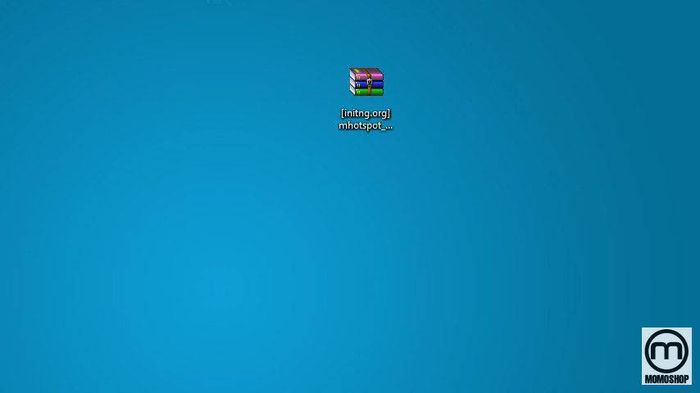
Bước 2: Giải nén phần mềm mhotspot

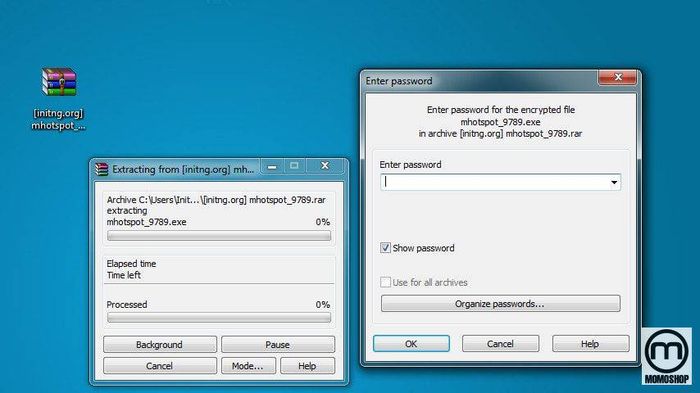
Bước 3: Tiếp theo chọn file cài đặt phần mềm

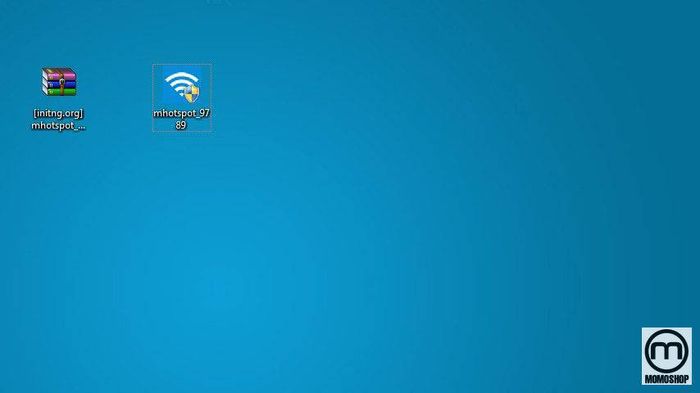
Sau đó tiến hành cài đặt như bình thường

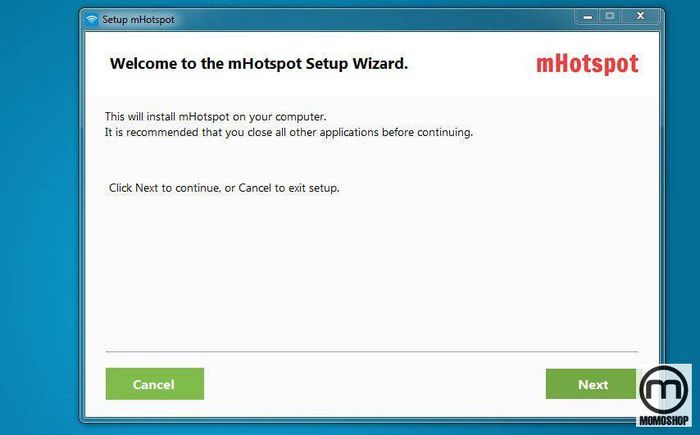
Sau khi cài đặt, để sử dụng nó, bạn cần thiết lập tên wifi và mật khẩu wifi
Nhận xét về phần mềm phát wifi Mhotspot
Mhotspot cho phép người dùng dễ dàng biến máy tính xách tay của mình thành điểm phát wifi tại bất kỳ vị trí nào và giúp chia sẻ wifi với các thiết bị gần đó. Với các tính năng hiện đại, Mhotspot cho phép bạn có thể điều chỉnh tên và mật khẩu wifi để bạn có thể dễ dàng kiểm soát wifi.
Mhotspot được coi là một trong những phần mềm tốt nhất hiện nay. Giúp bạn thuận tiện hơn trong quá trình chia sẻ kết nối internet mà không phải chịu thêm bất kỳ chi phí nào.
Nhu cầu về wifi ngày nay ngày càng tăng, vì vậy một phần mềm như thế này thực sự cần thiết. Bạn hoàn toàn có thể tạo một trạm phát wifi để chia sẻ wifi với các thiết bị khác như:
– điện thoại Android
– Ipad
– PDA
– Máy tính bảng
– Một số thiết bị có thể nhận wifi
Ghi chú:
Trong quá trình sử dụng phần mềm phát wifi như Mhotspot, bạn có thể kết hợp với các công cụ theo dõi wifi. Một trong số đó là Wireless Network Watcher mà chúng tôi đã đề cập. Công cụ này giúp bạn dễ dàng theo dõi một số thiết bị wifi và xuất cho bạn thông tin chi tiết nhất. Ngoài ra với công cụ này, bạn cũng có thể tự do phát hiện tất cả các đối tượng sử dụng mạng wifi của mình.
Ứng dụng:
Công cụ Mhotspot có thể giúp bạn thiết lập số lượng thiết bị tối đa có thể được kết nối. Ngoài ra, thông qua phần mềm này, bạn cũng có thể xem thông tin về các thiết bị này. Một số thông tin có thể được kiểm tra thông qua phần này bao gồm:
– Tên thiết bị
– Địa chỉ MÁC
– Địa chỉ IP
Từ đó bạn hoàn toàn có thể quyết định có cho phép thiết bị kết nối lại hay không. Một công cụ quản lý wifi là khá tối ưu, phải không. Với công cụ này, bạn chỉ cần nguồn LAN hoặc truy cập dữ liệu di động tốc độ cao, bạn hoàn toàn có thể sử dụng wifi cho:
– Lớp học
– Quán karaoke
– Khách sạn
– Văn phòng
Với phương pháp không dây, không trực tiếp từ mô-đun, mà trực tiếp từ máy tính đến nơi khác, bạn sẽ dễ bị đánh cắp wifi hoặc đánh cắp dữ liệu từ máy tính. Tuy nhiên, nếu bạn không muốn gặp phải tình huống như thế này, bạn hoàn toàn có thể sử dụng mhotspot để phát wifi ngoại tuyến. Một phần mềm khá ổn định, bảo mật cao và không chứa bất kỳ quảng cáo nào.
2. Phần Mềm Phát Wifi Maryfi dành cho PC, Laptop Win 7,8
Các tính năng chính của phần mềm phát wifi Maryfi
- Biến máy tính của bạn thành một điểm phát wifi chuyên nghiệp
- Bảo mật cao nhờ hệ thống thiết lập Mật khẩu và Người dùng
- Dễ dàng chọn các thiết bị được phép truy cập Wifi
- Giao diện phần mềm đơn giản, dễ sử dụng
Chia sẻ link download Maryfi
- Link down phần mềm phát wifi Maryfi
Hướng dẫn cách cài đặt phần mềm phát wifi Maryfi
Bước 1: Tải xuống tệp Maryfi dưới dạng Winrar

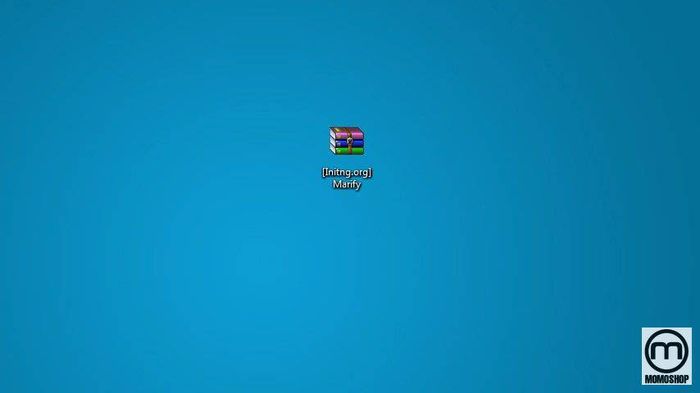
Bước 2: Giải nén phần mềm Maryfi
Bước 3: Tiếp theo chọn file cài đặt phần mềm và tiến hành cài đặt như bình thường

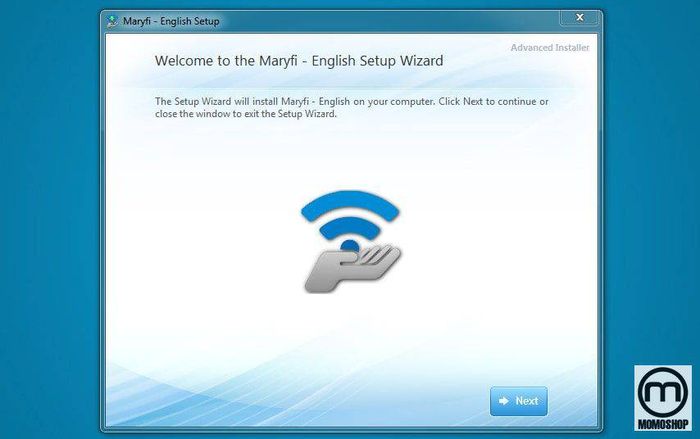
Sau khi cài đặt, để sử dụng nó, bạn cần thiết lập tên wifi và mật khẩu wifi
Nhận xét về phần mềm phát wifi Maryfi
Maryfi là một trong những phần mềm phổ biến giúp hỗ trợ Laptop hoặc PC trở thành điểm phát Wifi. Với máy tính xách tay truyền wifi, bạn có thể phát wifi cho một số thiết bị có zoom Wifi tốt như:
– Máy tính xách tay
– Điện thoại thông minh
– Máy tính bảng
– Radio
Maryfi là một phần mềm có khả năng tùy biến cao, vì vậy nó có thể phù hợp với tất cả các phiên bản hệ điều hành Windows hiện nay. Do đó, người dùng có thể tự do sử dụng mà không phải suy nghĩ quá nhiều về hệ điều hành bạn đang sử dụng.
Một lưu ý nhỏ khi sử dụng phần mềm phát wifi này là nó chỉ hỗ trợ trên Windows 7, Win 8 mà thôi. Nếu máy tính của bạn sử dụng phiên bản nâng cao hơn, bạn có thể sử dụng phần mềm khác mà chúng tôi đã chia sẻ. Ví dụ Connectify hoặc mHotspot sẽ là phần mềm wifi tốt hơn nhiều trên Windows 10.
Khi sử dụng Maryfi, bạn hoàn toàn có thể biến máy tính của mình thành một điểm phát wifi cho các thiết bị cao cấp như Iphone, SamSung, Oppo, .. tất cả những thiết bị đó đều có thể truy cập dễ dàng. .
Sử dụng Maryfi trong một vài bước đơn giản, điều mà bất cứ ai cũng có thể làm. Nếu bạn chưa thiết lập chắc chắn bất kỳ bước nào trong bài viết này, bạn hoàn toàn có thể inbox chúng tôi trực tiếp để hỏi.
Ứng dụng:
Hoạt động như một điểm phát wifi với phạm vi phủ sóng lớn. Người dùng có thể dễ dàng sử dụng maryfi kết hợp với mạng LAN để sử dụng tại nhà, phòng họp hoặc thậm chí là khách sạn, nhà hàng, quán cà phê, tất nhiên số lượng thiết bị kết nối với Maryfi không phải là chú hề có giới hạn. Ngay cả các hoạt động chia sẻ có thể được thực hiện dễ dàng khi mô-đun chính đang di chuyển.
Ưu điểm:
Maryfi được sử dụng rộng rãi nhờ một số ưu điểm như:
– Một phần mềm hoàn toàn miễn phí
– Cài đặt và sử dụng cực kỳ đơn giản
– Bảo mật bởi người dùng và mật khẩu như các mô-đun bình thường
– Quản lý số lượng người nhận và giới hạn số lượng dữ liệu được sử dụng
– Dễ dàng ngăn ngừa mất dữ liệu và các thiết bị chứa mã độc để đánh cắp dữ liệu
– Xem địa chỉ IP của thiết bị được kết nối
Nhược điểm:
Trong xu hướng nâng cấp và cập nhật liên tục. Bản phát hành mới liên tục được phát hành. Tuy nhiên, Maryfi chỉ hỗ trợ Windows 8. Tất nhiên, Windows 10 của bạn sẽ không được sử dụng. Tuy nhiên, bạn không nên lo lắng rằng bạn có thể sử dụng phần mềm liên quan.
Đây là một phần mềm khá dễ sử dụng trông khá đơn giản, nhưng Maryfi có các tính năng độc đáo giúp máy tính của bạn trở thành một điểm phát wifi thực sự. Về các tính năng như thiết lập Wifi cho mật khẩu và người dùng, Maryfi làm khá tốt. Chỉ với vài cú nhấp chuột, bạn có thể thiết lập điểm phát Wifi của riêng mình cho toàn bộ phòng.
3. Phần Mềm Phát Wifi Connectify cho Laptop
Các tính năng chính của phần mềm phát wifi Connectify
- Giúp Laptop trở thành điểm truy cập wifi
- Kết nối Internet giữa các thiết bị xung quanh
- Chia sẻ kết nối Internet cho mọi người
- Mã hóa tự động cho sóng Wifi được tạo
- Giám sát mức tiêu thụ dữ liệu cũng như quản lý thiết bị wifi
- Dễ dàng chuyển tập tin sang các thiết bị được kết nối
- Không giới hạn số lượng thiết bị được kết nối (Đảm bảo kết nối vẫn mạnh khi sử dụng nhiều thiết bị)
Chia sẻ link download
Connectify
- Link down phần mềm phát wifi Connectify
Hướng dẫn cách cài đặt phần mềm phát wifi Connectify
Bước 1: Tải xuống tệp connectity dưới dạng Winrar

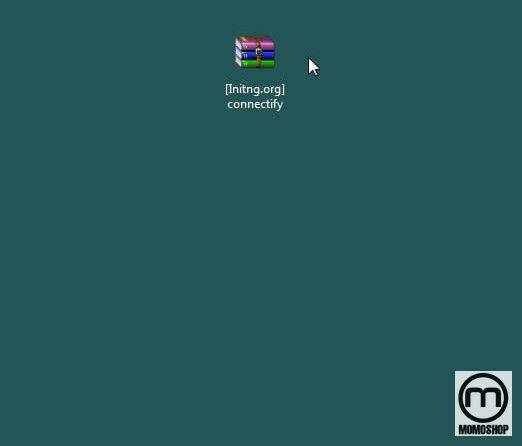
Bước 2: Giải nén phần mềm connectity

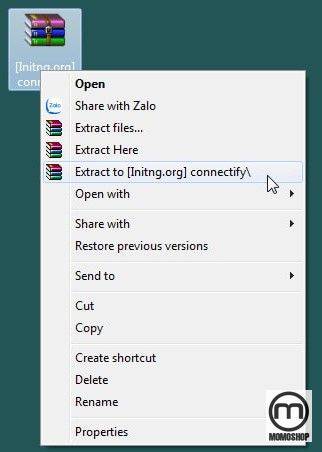
Bước 3: Tiếp theo chọn file cài đặt phần mềm và tiến hành cài đặt như bình thường

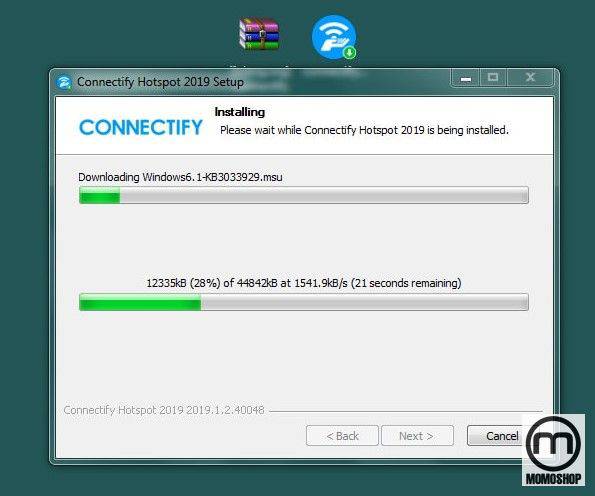
Sau khi cài đặt, để sử dụng nó, bạn cần thiết lập tên wifi và mật khẩu wifi
Lỗi liên quan khi cài đặt: thiếu Driver
Khi cài đặt một phần mềm mới, bạn sẽ thường gặp nhiều lỗi, nhưng liên quan đến wifi hoặc bluetooth, việc thiếu lỗi Driver là điều thường xuyên xảy ra. Lý do là bạn vừa cài đặt lại máy tính hoặc trình điều khiển của bạn không phù hợp dẫn đến xung đột. Để giải quyết vấn đề này, bạn cần làm theo các bước sau:
– Cài đặt phần mềm Easy Driver để kiểm tra trình điều khiển nào bị hỏng
– Bật Wifi để cập nhật lại Trình điều khiển
Nhận xét về phần mềm phát wifi Connectity
Cho dù bạn đang sử dụng Windows 7, Windows 8 hay thậm chí Windows 10, việc sử dụng Connectify đều phù hợp cho mục đích tạo điểm phát wifi. Là một trong những phần mềm được bình chọn là có sóng kết nối tốt, tốc độ nhanh và kết nối đường dài. Ngoài ra, bạn hoàn toàn yên tâm về tính bảo mật của phần mềm này vì bạn chỉ cần kiểm soát hoàn toàn các địa chỉ hoặc thiết bị được kết nối với máy tính của bạn. Mỗi khi bạn phát wifi, bạn hoàn toàn có thể chọn Pass và Người dùng tùy thích.
Nếu trước đây để phát wifi cho các thiết bị khác, bạn cần sử dụng các mô-đun, dây khá phức tạp hoặc đơn giản hơn bạn cần di chuyển đến nơi có wifi. Điều này thực sự khá đơn giản, chỉ trong một căn phòng hoặc không gian nhỏ có kết nối wifi ổn định, bạn hoàn toàn có thể phát wifi đến tất cả các hệ thống thiết bị xung quanh.
Connectify hotspot giúp bạn rút ngắn quá trình truyền wifi từ máy tính xách tay sang các thiết bị khác một cách rất đơn giản. Phần mềm này giúp bạn hỗ trợ hầu hết các loại kết nối Internet. Từ mạng có dây đến mạng wifi có sẵn, cả mạng 4G và 3G có thể chia sẻ kết nối khá dễ dàng.
Ưu điểm:
– Kết nối Wi-Fi tự động với mã hóa WPA2-PSK giúp truyền dữ liệu mạng giữa các thiết bị an toàn tối đa và không bị rò rỉ bên ngoài.
– Quản trị viên hệ thống có thể dễ dàng kiểm soát thiết bị nào được kết nối với wifi và có thể kiểm soát tốc độ truyền tới người đó. Nhờ chức năng kiểm tra được kết nối cũng như giới hạn dữ liệu, nó có thể tiết kiệm phần trăm dữ liệu nếu máy chủ sử dụng dữ liệu di động. Nếu máy chủ đang sử dụng kết nối mạng LAN, bạn không cần quá chú ý đến chức năng này.
Ứng dụng:
– Với hiệu suất tốt và ổn định, Connectify được sử dụng rộng rãi trong việc chia sẻ kết nối internet. Bạn hoàn toàn có thể kết nối một số máy chơi game như Play Station 3, Xbox 360, PSP, Nintendo DS … Bên cạnh đó, việc kết nối chương trình thực tế cũng trở nên dễ dàng hơn rất nhiều. Và bạn cũng khá yên tâm rằng Connectify sẽ giúp bạn chia sẻ kết nối nhưng vẫn tránh được 100% các tác nhân bên ngoài như virus, Trojans, …
– Như bạn đã biết, nếu phần mềm phát wifi mà không có mật khẩu sẽ là một lỗ hổng lớn. Bạn hoàn toàn có thể đánh cắp dữ liệu trong toàn bộ máy tính, thay vào đó bạn nên thay đổi mật khẩu wifi thường xuyên cũng như sử dụng phần mềm có tính năng bảo mật cao như kết nối để trợ giúp dữ liệu. truyền an toàn.
– Là một trong những ứng dụng đầu tiên và luôn dẫn đầu về cách truyền wifi từ Laptop sang các thiết bị khác, Connectify vẫn rất tốt trong các tác vụ đó. Tuy nhiên, trong quá trình sử dụng vẫn còn khá nhiều lỗi cũng như quá trình cài đặt bị thiếu Drive. Trong trường hợp đó, nếu bạn vẫn không thể sửa lỗi, hoàn toàn có thể sử dụng một số phần mềm thay thế khác. Chúc may mắn. Hãy nhớ để lại nhận xét nếu bạn vẫn không thể sửa lỗi trong quá trình cài đặt.
4. Phần Mềm Phát Wifi My wifi Router cực nhanh cho Laptop
Các tính năng chính của phần mềm phát wifi My wifi Router
- Giúp máy tính xách tay của bạn trở thành một trạm phát wifi thực sự
- Chia sẻ kết nối wifi với nhiều thiết bị cùng một lúc với nhiều khoảng cách khác nhau
- Giúp bạn tiết kiệm tiền sử dụng wifi. Nếu bạn không cần kết nối quá mạnh, khi sử dụng Bộ định tuyến wifi của tôi sẽ giúp bạn phần nào giảm chi phí mạng cũng như chi phí cho mô-đun cục bộ.
- Sử dụng Bộ định tuyến wifi sẽ giúp bạn thiết lập mật khẩu dễ dàng. Ngoài ra còn có các tính năng bổ sung được gán cho các thiết bị khác để sử dụng.
Chia sẻ Link download
My wifi Router
- Link down phần mềm phát wifi My Wifi Router
Hướng dẫn cách cài đặt phần mềm phát wifi
My wifi Router
Bước 1: Tải xuống tệp My wifi Router dưới dạng Winrar

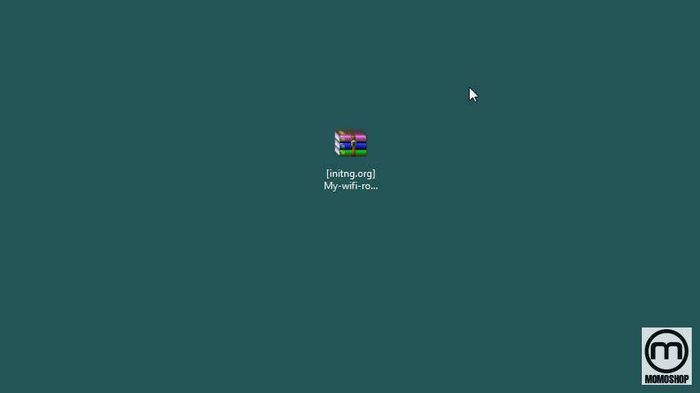
Bước 2: Giải nén phần mềm My wifi Router

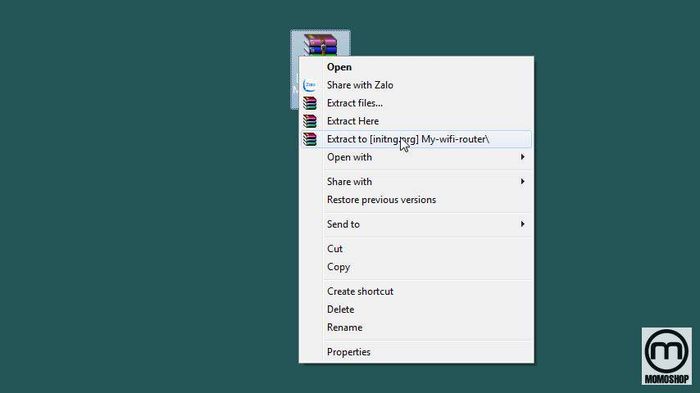
Bước3: Tiếp theo chọn file cài đặt phần mềm và tiến hành cài đặt như bình thường

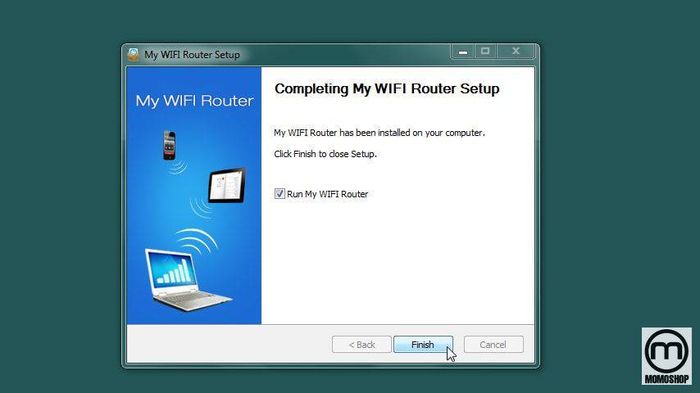
Sau khi cài đặt, để sử dụng nó, bạn cần thiết lập tên wifi và mật khẩu wifi
Nhận xét về phần mềm phát wifi
My wifi Router
My wifi Router là một trong những công cụ khá hữu ích trong việc tạo các điểm truy cập wifi miễn phí. Với sức mạnh của phạm vi phủ sóng rộng rãi, phần mềm này khá hữu ích khi cần kết nối với nhiều thiết bị. Máy tính của bạn sẽ dễ dàng trở thành điểm truy cập wifi miễn phí chỉ bằng vài cú click chuột với phần mềm này mà không yêu cầu bạn phải có quá nhiều kỹ năng máy tính.
Đây là một phần mềm hoạt động trên các cửa sổ riêng biệt với các chức năng tương đối dễ sử dụng. Các bước cài đặt ở trên đã khá chi tiết.
Ưu điểm:
– Dễ sử dụng
– Phần mềm khá nhẹ
– Có thể chọn người dùng và chuyển từ nhanh chóng
– Quản lý các thiết bị đang được sử dụng
– Giới hạn tốc độ và lượng dữ liệu được sử dụng bởi mỗi điểm truy cập
5. Phần Mềm Phát Wifi
Wlan Launcher cực nhẹ cho Laptop
Các tính năng chính của phần mềm phát wifi Wlan Launcher
- Miễn phí luôn là điều kiện đầu tiên giúp Wlan Launcher trở nên phổ biến
- Giúp máy tính xách tay tạo wifi mà không cần mô-đun
- Wifi được thu bởi tất cả các thiết bị có khả năng nhận sóng wifi: điện thoại thông minh, máy tính xách tay khác, TV thông minh, …
Chia sẻ link download Wlan Launcher
- Link down phần mềm phát wifi Wlan Launcher
Hướng dẫn cách cài đặt phần mềm phát wifi Wlan Launcher
Bước 1: Nhấp chuột phải sau đó chọn Open để kích hoạt ứng dụng

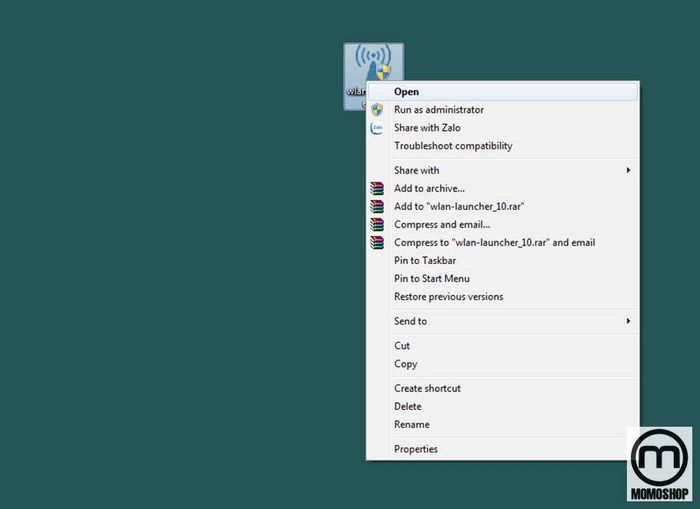
Bước 2: Bạn điền thông tin ở các mục: Network Name và PassWord sau đó chọn Start để bắt đầu thiết lập wifi
Nhận xét về phần mềm phát wifi Wlan Launcher
Cùng với khá nhiều phần mềm hỗ trợ truyền wifi từ máy tính xách tay sang các thiết bị khác, Wlan Laucher đang giúp chúng tôi phát sóng wifi từ máy tính xách tay dễ dàng hơn nhiều. Cho dù máy tính của bạn có phiên bản Windows nào, quá trình từ cài đặt đến phát lại diễn ra như một. Phần mềm này hỗ trợ hầu hết các phiên bản Windows nhưng có thể bao gồm các tên như: Windows 7, Windows 8, Windows 8.1, Windows 10
Với phần mềm này, việc chia sẻ một mạng wifi rộng và mạnh chưa bao giờ là một điều khó khăn. Điều này đã giúp nhu cầu của người dùng internet ngày càng cao hơn.
Mặc dù nó chỉ là phần mềm phát wifi miễn phí và có khá nhiều phần mềm trên thị trường như thế này. Tuy nhiên, khi nói đến Wlan Launcher, mọi người nói về sự an toàn tuyệt đối, không có mã độc, không quảng cáo và không có vi-rút. Do đó, độc giả hoàn toàn yên tâm khi sử dụng phần mềm này từ liên kết mà chúng tôi chia sẻ.
Về mặt nhận wifi, Wlan Launcher hoàn toàn có thể sử dụng wifi từ nhiều nguồn khác nhau:
– Mạng 3G được phát từ sim điện thoại hoặc được gắn trực tiếp như một mô-đun bình thường
– Mạng có dây
– Mạng không dây
– Mạng LAN
Với thiết kế cực kỳ đơn giản, chỉ cần chạy tập tin thực thi của phần mềm, có thể phát wifi cho nhiều thiết bị khác nhau và luôn đảm bảo đường truyền OUT PUT theo dung lượng mà INPUT mang lại. Ngoài ra, phần mềm này cũng cung cấp pass và người dùng khi truyền wifi, giúp bạn dễ dàng kiểm soát mạng wifi mà bạn đang phát có bao nhiêu đối tượng không sử dụng. Từ đó đưa ra hướng dẫn để kiểm soát điện thoại của bạn tốt hơn.
Trong quá trình sử dụng Wlan Launcher, người dùng hoàn toàn yên tâm, các bước mà chúng tôi quảng bá đang làm cho mỗi giai đoạn khá đơn giản. Đó là lý do tại sao nhiều người, ngay cả khi họ không quen thuộc với máy tính, vẫn có thời gian để hiểu liệu máy tính có còn mạnh hay không.
Ưu điểm:
– Hoạt động tốt trên tất cả các phiên bản cửa sổ khác nhau. Chúng bao gồm: Windows 7, Windows 8, Windows 8.1 hoặc có thể Win 10
– Phần mềm di động (phiên bản rút gọn mà không cần cài đặt). Quá trình sử dụng không tiêu tốn quá nhiều CPU hoặc Ram
– Trong quá trình tải xuống phần mềm, bạn sẽ không gặp phải tình huống chứa vi-rút, quảng cáo, mã độc
– Wlan Launcher là phần mềm phi thương mại miễn phí
– Giúp bạn dễ dàng phát wifi từ máy tính xách tay của bạn đến một số thiết bị khác mà không bị chậm. Trong trường hợp bạn sử dụng phía mạng LAN (mạng được kết nối trực tiếp với mô-đun) hoặc sử dụng wifi, bạn có thể bắt wifi dễ dàng.
– Phần mềm nhỏ gọn, dung lượng dưới 1MB. Các bước cài đặt đơn giản phù hợp với mọi người.
6. Phần Mềm Phát Wifi Ostoto Hotspot miễn phí cho Laptop
Các tính năng chính của phần mềm phát wifi
Ostoto Hotspot
- Biến máy tính của bạn thành một điểm phát wifi
- Chia sẻ wifi không giới hạn đến các thiết bị khác nhau
- Chia sẻ nhiều kết nối không dây
- Cung cấp các loại chế độ chia sẻ khác nhau
- Đặt tên và đặt mật khẩu cho wifi
Chia sẻ link download
Ostoto Hotspot
- Link down phần mềm phát wifi Ostoto Hotspot
Hướng dẫn cách cài đặt phần mềm phát wifi
Ostoto Hotspot
Bước 1: Tải xuống tệp Ostoto Hotspot dưới dạng Winrar

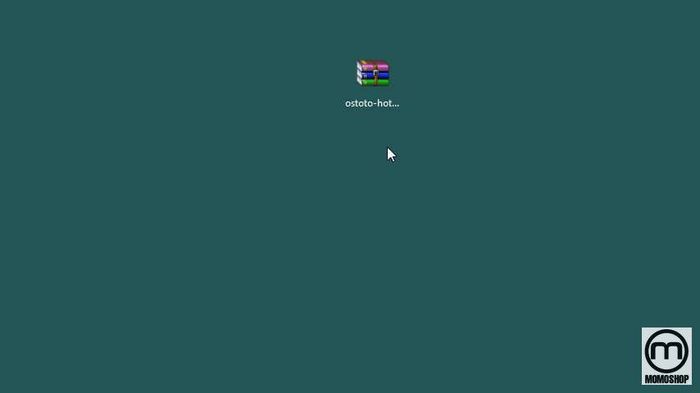
Bước 2: Giải nén phần mềm Ostoto Hotspot

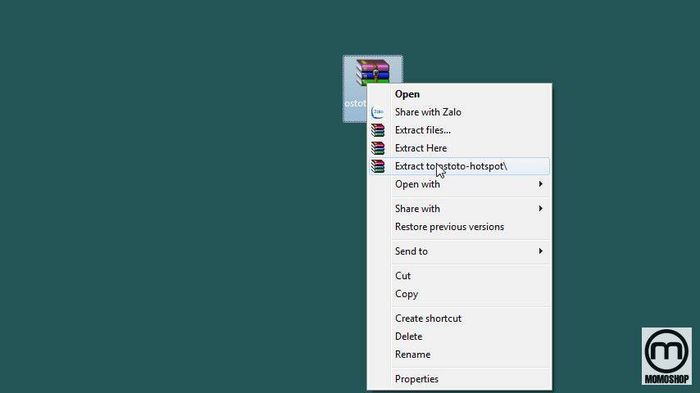
Bước 3: Tiếp theo chọn file cài đặt phần mềm và tiến hành cài đặt như bình thường

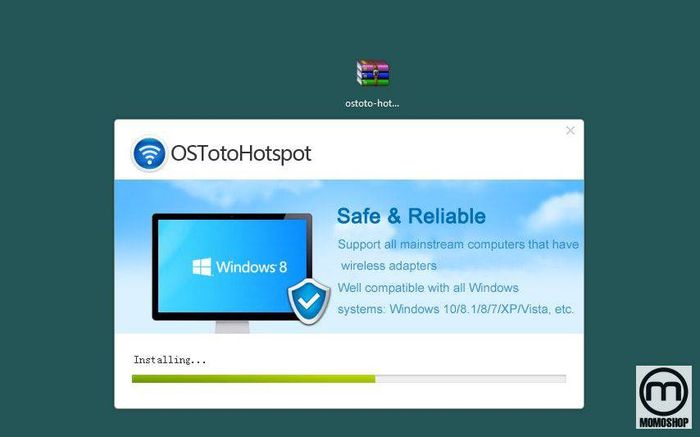
Sau khi cài đặt, để sử dụng nó, bạn cần thiết lập tên wifi và mật khẩu wifi
Nhận xét về phần mềm phát wifi
Ostoto Hotspot
Ostoto Hotspot cho phép kết nối với Internet không dây WiFi, LAN, DSL, Cáp, Bluetooth, Thẻ với thiết bị di động, quay số. Giao diện của Ostoto Hotspot được coi là khá đơn giản và dễ sử dụng, vì vậy đây là phần mềm khá hiệu quả và an toàn giúp bạn dễ dàng biến máy tính của mình thành một điểm phát wifi thực sự.
Ostoto Hotspot cung cấp cho người dùng tới hai chế độ chia sẻ Wifi khác nhau:
– Chế độ tốc độ
– Chế độ bình thường
– Bạn có thể dễ dàng chuyển đổi qua lại giữa hai thiết bị. Các tín hiệu wifi phát ra từ Ostoto Hotspot khá ổn định và mạnh mẽ. Thích hợp cho phòng họp, quán cà phê kín đáo.
Ứng dụng:
Hỗ trợ truyền wifi từ máy tính xách tay thông qua một số bộ điều hợp không dây được kích hoạt cho máy tính xách tay hoặc điện thoại, máy tính bảng, máy nghe nhạc, thiết bị Kindle, máy in không dây. Ngoài ra, bạn cũng có thể sử dụng phần mềm này để phát wifi trong một số môi trường như nhà ở, khách sạn, văn phòng …
7. Lời kết
Qua bài viết trên, momoshop đã giúp các bạn tìm hiểu về những phần mềm phát wifi tốt nhất hiện nay. Việc cài đặt không quá khó để bạn có thể tự thực hiện tại nhà. Chúc các bạn có thể cài đặt thành công. Hiện tại, Momoshop đang cung cấp ra thị trường nhiều dòng sản phẩm như: Balo laptop, balo nam, balo nữ, túi đeo chéo nam, túi xách nam….
⭐ ⭐ ⭐ ⭐ ⭐ 4.8 / 5 ( 2.874 votes )
5/5 – (1112 bình chọn)













